Mengapa Kamu Butuh Tahu Cara Mematikan HP Oppo Tanpa Tombol Power?
Rintiksedu.id – Hai, pembaca! Apakah kamu pernah mengalami masalah dengan tombol power di HP Oppo kesayanganmu? Jangan khawatir, karena dalam artikel ini kami akan memberikan solusi untuk mengatasi masalah tersebut. Kamu akan belajar tentang 5 cara mematikan HP Oppo tanpa menggunakan tombol power. Baik itu karena tombol power rusak, tidak berfungsi, atau karena alasan lain, kamu tetap bisa mematikan HP Oppo dengan mudah. Ayo simak artikel ini sampai selesai!
Saya pribadi memiliki pengalaman menggunakan HP Oppo dan saya tahu betapa merepotkannya jika tombol power tidak berfungsi. Untungnya, ada beberapa cara alternatif untuk mematikan HP Oppo tanpa tombol power. Dalam artikel ini, kita akan membahas metode-metode tersebut secara detail. Jadi, sebelum kamu melakukan perbaikan tombol power atau mengganti HP baru, coba dulu metode-metode di bawah ini!
Gambar Unggulan:
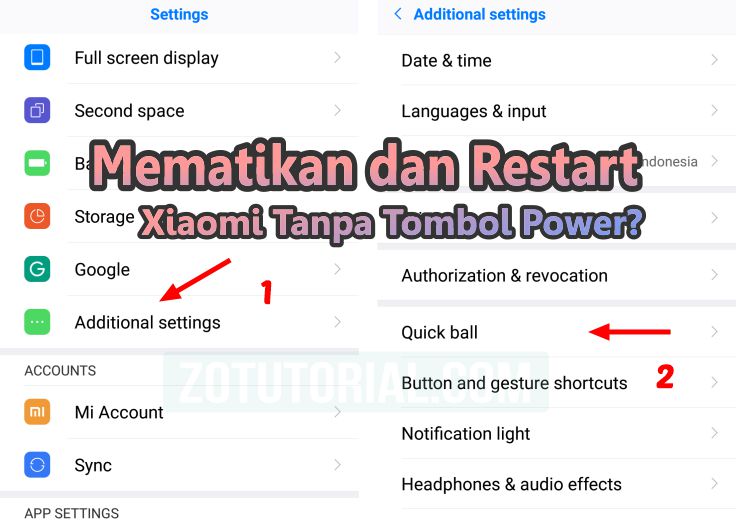
Cara Mematikan HP Oppo dengan Aplikasi Power Button to Volume Button
1. Menggunakan Aplikasi Power Button to Volume Button
Langkah pertama yang bisa kamu coba adalah menggunakan aplikasi bernama “Power Button to Volume Button”. Aplikasi ini memungkinkan kamu untuk menggunakan tombol volume sebagai pengganti tombol power. Berikut adalah langkah-langkahnya:
1.1. Unduh dan Instal Aplikasi “Power Button to Volume Button”
Pertama-tama, buka Google Play Store dan cari aplikasi “Power Button to Volume Button”. Unduh dan instal aplikasi tersebut di HP Oppo kamu.
1.2. Buka Aplikasi dan Jalankan
Setelah selesai menginstal, buka aplikasi “Power Button to Volume Button” dan jalankan aplikasi tersebut.
1.3. Aktifkan Opsi “Enable atau Disable Volume Power”
Pada tampilan aplikasi, pilih opsi “Enable atau Disable Volume Power” untuk mengaktifkan tombol volume sebagai pengganti tombol power.
1.4. Aktifkan Opsi “Boot” dan “Screen Off”
Pastikan kamu juga mengaktifkan opsi “Boot” dan “Screen Off” di bagian bawah aplikasi. Opsi ini memungkinkan kamu menghidupkan dan mematikan HP Oppo menggunakan tombol volume.
1.5. Restart HP Oppo
Setelah mengaktifkan semua opsi, cobalah untuk merestart HP Oppo kamu. Setelah restart, kamu seharusnya sudah bisa mematikan atau menghidupkan HP Oppo menggunakan tombol volume.
Selesai, sekarang kamu sudah bisa mematikan atau menghidupkan smartphone Oppo meskipun tombol power tidak berfungsi.
Cara Mematikan HP Oppo dengan Fitur Double Tap to Wake
2. Mengaktifkan Fitur Double Tap to Wake
Metode kedua yang bisa kamu coba adalah dengan menggunakan fitur “Double Tap to Wake”. Fitur ini memungkinkan kamu untuk menghidupkan atau mematikan layar HP Oppo dengan mengetuk layarnya. Berikut adalah langkah-langkahnya:
2.1. Download dan Instal Aplikasi “Double Tap Screen on and Off”
Pertama-tama, buka Google Play Store dan cari aplikasi bernama “Double Tap Screen on and Off”. Unduh dan instal aplikasi ini di HP Oppo kamu.
2.2. Jalankan Aplikasi dan Aktifkan “Double Tap to Screen On”
Buka dan jalankan aplikasi “Double Tap Screen on and Off”. Pastikan kamu mengaktifkan opsi “Double Tap to Screen On”.
2.3. Matikan Layar dengan Mengetuk Aplikasi “Screen Off”
Setelah mengaktifkan fitur “Double Tap to Wake”, kamu bisa mematikan layar HP Oppo dengan mengetuk aplikasi bawaan Android bernama “Screen Off”. Pastikan kamu sudah mengaktifkan ijin Device Administrator untuk aplikasi tersebut.
Nah, sekarang kamu sudah bisa menghidupkan dan mematikan layar HP Oppo dengan mudah hanya dengan mengetuknya dua kali.
Cara Mematikan HP Oppo dengan Fitur Pengatur Waktu Tugas
3. Menggunakan Fitur Pengatur Waktu Tugas
Jika kamu ingin mematikan HP Oppo secara otomatis pada waktu tertentu, fitur pengatur waktu tugas bisa menjadi solusi yang tepat. Berikut adalah langkah-langkahnya:
3.1. Buka Pengaturan di HP Oppo
Buka menu “Pengaturan” di HP Oppo kamu. Kamu bisa menemukan ikon pengaturan di layar depan atau di laci aplikasi.
3.2. Cari dan Pilih Opsi “Pengaturan Waktu Tugas”
Cari dan pilih opsi “Pengaturan Waktu Tugas” di dalam menu Pengaturan HP Oppo kamu.
3.3. Aktifkan Fitur “Pengatur Waktu Tugas”
Aktifkan fitur “Pengatur Waktu Tugas”. Biasanya fitur ini tersedia di bagian bawah opsi tanggal dan waktu.
3.4. Atur Waktu dan Hari
Setelah mengaktifkan fitur tersebut, atur waktu dan hari yang kamu inginkan untuk mematikan atau menghidupkan HP Oppo.
3.5. Geser Point untuk Mengatur Mati atau Hidup
Pada tahap ini, kamu bisa mengatur apakah HP Oppo akan mati atau hidup pada waktu yang telah kamu tentukan. Geser point yang tersedia di sebelah kanan untuk menyesuaikan pengaturan tersebut.
3.6. HP Oppo Akan Menjalankan Tugas Sesuai Waktu yang Dipilih
Setelah mengaktifkan pengatur waktu tugas, HP Oppo kamu akan secara otomatis mati dan hidup sesuai waktu yang kamu tentukan.
Cara Mematikan HP Oppo dengan Fitur Sensor Biometrik
4. Memanfaatkan Fitur Sensor Biometrik
Fitur sensor biometrik, seperti pengenalan sidik jari, juga bisa kamu manfaatkan untuk membuka kunci dan mematikan HP Oppo. Berikut adalah langkah-langkahnya:
4.1. Buka Menu Pengaturan di HP Oppo
Buka menu “Pengaturan” di HP Oppo kamu. Kamu bisa menemukan ikon pengaturan di layar depan atau di laci aplikasi.
4.2. Pilih Opsi “Kunci Layar & Password”
Pilih opsi “Kunci Layar & Password” di dalam menu Pengaturan HP Oppo kamu.
4.3. Tambahkan Sidik Jari
Pada langkah ini, kamu bisa memilih untuk menggunakan PIN atau kata sandi sebagai metode keamanan tambahan. Pilih PIN sebagai metode keamanan yang akan kamu gunakan.
4.4. Atur PIN
Atur PIN sesuai dengan keinginan kamu, tapi pastikan PIN tersebut mudah diingat. Ikuti panduan yang ditampilkan pada layar HP Oppo kamu.
4.5. Tambahkan Sidik Jari
Ikuti petunjuk yang ditampilkan di layar HP Oppo kamu untuk menambahkan sidik jari. Pastikan kamu mengikuti langkah-langkah yang ditentukan dengan benar.
4.6. Tambahkan Sidik Jari Lainnya
Jika kamu ingin menambahkan sidik jari lainnya, kamu bisa melakukannya dengan mengikuti langkah-langkah yang sama seperti sebelumnya.
4.7. Buka Kunci dengan Mudah Menggunakan Sensor Sidik Jari
Setelah semua sidik jari kamu ditambahkan, kamu bisa membuka kunci layar dengan mudah menggunakan sensor sidik jari.
Cara Mematikan HP Oppo dengan Bantuan Benda Lain
5. Menggunakan Bantuan Benda Lain
Jika tombol power HP Oppo kamu benar-benar rusak atau tidak berfungsi, kamu bisa mencoba menggunakan benda lain sebagai penggantinya. Misalnya, kamu bisa menggunakan ujung pena atau sudut kartu untuk menekan tombol power. Pastikan benda yang kamu gunakan tidak merusak HP Oppo.
FAQ tentang Cara Mematikan HP Oppo Tanpa Tombol Power
1. Apakah semua metode ini berlaku untuk semua tipe HP Oppo?
Ya, semua metode ini berlaku untuk semua tipe HP Oppo. Namun, tampilan dan pengaturan bisa sedikit berbeda tergantung pada versi sistem operasi HP Oppo kamu.
2. Apakah metode-metode ini hanya berlaku untuk HP Oppo?
Tidak, metode-metode ini bisa diterapkan pada berbagai tipe HP Android lainnya. Beberapa langkah mungkin sedikit berbeda, tetapi prinsip dasarnya sama.
3. Apakah ada risiko menggunakan aplikasi dari pihak ketiga?
Sejauh ini, aplikasi “Power Button to Volume Button” dan “Double Tap Screen on and Off” telah digunakan oleh banyak pengguna HP Oppo tanpa ada risiko yang signifikan. Namun, pastikan kamu mengunduh aplikasi hanya dari sumber yang terpercaya.
4. Bagaimana jika HP Oppo saya tidak memiliki fitur “Double Tap to Wake”?
Jika HP Oppo kamu tidak mempunyai fitur “Double Tap to Wake”, kamu bisa mencari aplikasi lain yang menyediakan fitur serupa di Google Play Store.
5. Bisakah saya menggunakan lebih dari satu metode sekaligus?
Tentu saja! Kamu bisa menggunakan lebih dari satu metode sekaligus untuk mematikan HP Oppo. Misalnya, kamu bisa mengaktifkan fitur sensor biometrik dan menggunakan fitur pengatur waktu tugas secara bersamaan.
6. Apakah mematikan HP Oppo dengan benda lain bisa merusak HP?
Jika kamu tidak hati-hati, mematikan HP Oppo dengan benda lain bisa merusak tombol power atau bagian lain dari HP. Pastikan kamu menggunakan benda yang tidak tajam dan tidak merusak HP.
7. Bagaimana cara menghidupkan HP Oppo setelah dimatikan?
Setelah HP Oppo mati, kamu bisa menyalakannya kembali dengan menekan tombol volume atau menggunakan benda lain sebagai pengganti tombol power.
8. Berapa kali sehari sebaiknya saya mematikan HP Oppo saya?
Tidak ada batasan yang pasti mengenai berapa kali sehari kamu sebaiknya mematikan HP Oppo. Kamu bisa mematikan HP Oppo jika tidak digunakan atau saat kamu perlu menghemat daya baterai. Namun, pastikan kamu juga menghidupkan HP Oppo sesuai kebutuhanmu.
9. Apakah HP Oppo akan menyala secara otomatis setelah dimatikan menggunakan metode ini?
Tidak, HP Oppo tidak akan menyala secara otomatis setelah dimatikan menggunakan metode ini. HP Oppo akan tetap dalam keadaan mati sampai kamu menyalakannya kembali.
10. Bisakah saya mengaktifkan fitur “Double Tap to Wake” dan pengatur waktu tugas secara bersamaan?
Tentu saja! Kamu bisa mengaktifkan fitur “Double Tap to Wake” dan pengatur waktu tugas secara bersamaan untuk mendapatkan pengalaman penggunaan yang lebih baik dan lebih fleksibel.
Kesimpulan
Demikianlah 5 cara mematikan HP Oppo tanpa tombol power yang bisa kamu coba. Metode-metode di atas bisa kamu terapkan jika tombol power di HP Oppo kamu mengalami masalah atau tidak berfungsi dengan baik. Dengan menggunakan aplikasi Power Button to Volume Button, fitur Double Tap to Wake, fitur pengatur waktu tugas, fitur sensor biometrik, atau menggunakan benda lain sebagai pengganti tombol power, kamu tetap bisa menghidupkan dan mematikan HP Oppo dengan mudah. Selain itu, pastikan kamu juga dapat memilih metode yang sesuai dengan kebutuhan dan preferensimu. Selamat mencoba!







